新软件安装及说明
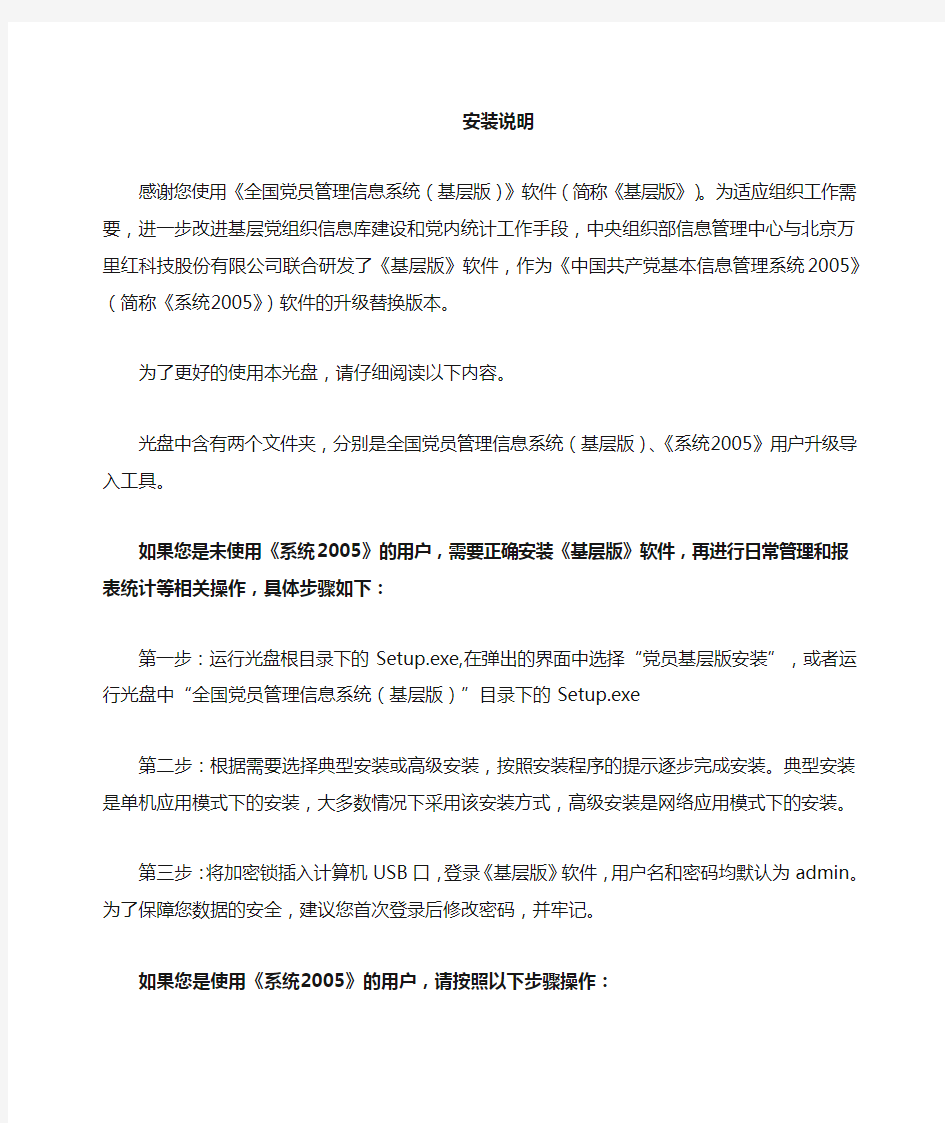
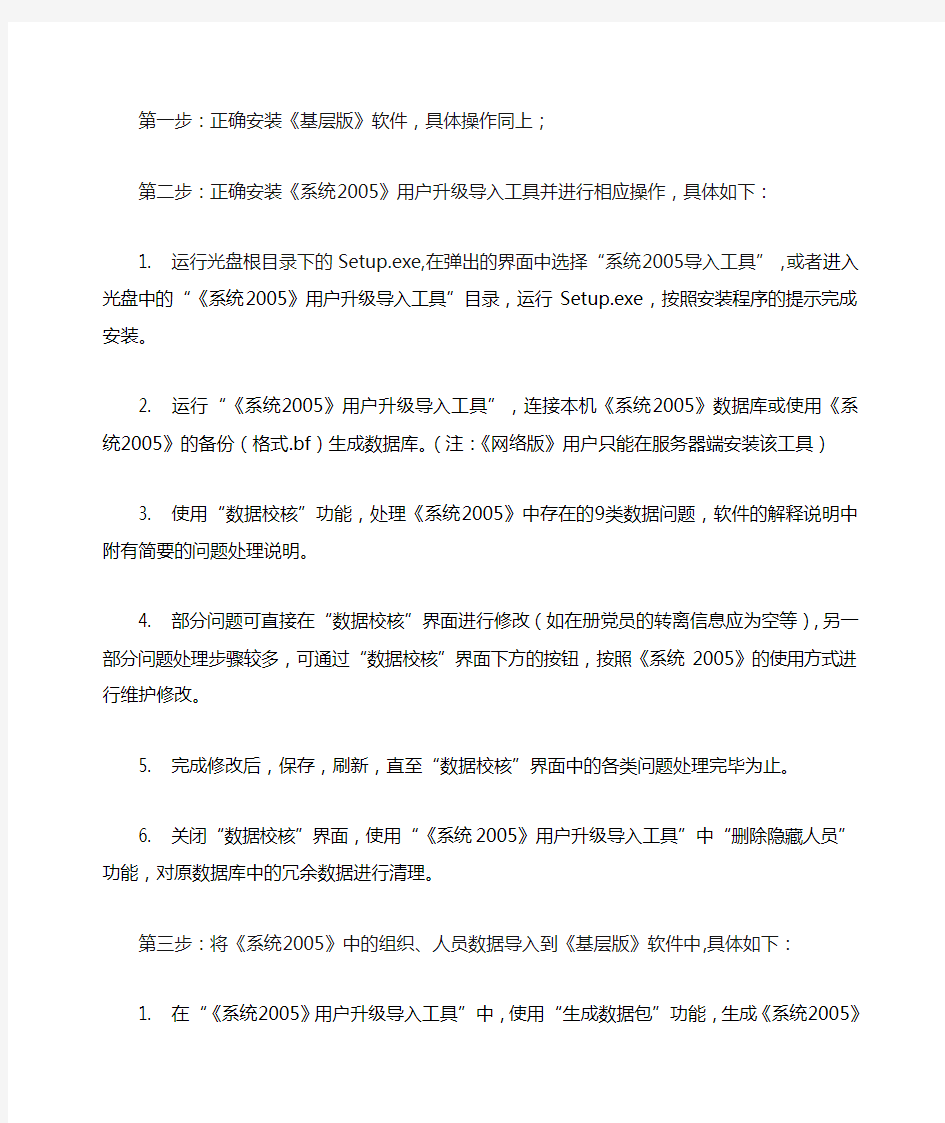
安装说明
感谢您使用《全国党员管理信息系统(基层版)》软件(简称《基层版》)。为适应组织工作需要,进一步改进基层党组织信息库建设和党内统计工作手段,中央组织部信息管理中心与北京万里红科技股份有限公司联合研发了《基层版》软件,作为《中国共产党基本信息管理系统2005》(简称《系统2005》)软件的升级替换版本。
为了更好的使用本光盘,请仔细阅读以下内容。
光盘中含有两个文件夹,分别是全国党员管理信息系统(基层版)、《系统2005》用户升级导入工具。
如果您是未使用《系统2005》的用户,需要正确安装《基层版》软件,再进行日常管理和报表统计等相关操作,具体步骤如下:
第一步:运行光盘根目录下的Setup.exe,在弹出的界面中选择“党员基层版安装”,或者运行光盘中“全国党员管理信息系统(基层版)”目录下的Setup.exe
第二步:根据需要选择典型安装或高级安装,按照安装程序的提示逐步完成安装。典型安装是单机应用模式下的安装,大多数情况下采用该安装方式,高级安装是网络应用模式下的安装。
第三步:将加密锁插入计算机USB口,登录《基层版》软件,用户名和密码均默认为admin。为了保障您数据的安全,建议您首次登录后修改密码,并牢记。
如果您是使用《系统2005》的用户,请按照以下步骤操作:
第一步:正确安装《基层版》软件,具体操作同上;
第二步:正确安装《系统2005》用户升级导入工具并进行相应操作,具体如下:
1.运行光盘根目录下的Setup.exe,在弹出的界面中选择“系统2005导入工具”,或者进入光盘中的“《系统2005》用户升级导入工具”目录,运行Setup.exe,按照安装程序的提示完成安装。
2.运行“《系统2005》用户升级导入工具”,连接本机《系统2005》数据库或使用《系统2005》的备份(格式.bf)生成数据库。(注:《网络版》用户只能在服务器端安装该工具)
3.使用“数据校核”功能,处理《系统2005》中存在的9类数据问题,软件的解释说明中附有简要的问题处理说明。
4.部分问题可直接在“数据校核”界面进行修改(如在册党员的转离信息应为空等),另一部分问题处理步骤较多,可通过“数据校核”界面下方的按钮,按照《系统2005》的使用方式进行维护修改。
5.完成修改后,保存,刷新,直至“数据校核”界面中的各类问题处理完毕为止。
6.关闭“数据校核”界面,使用“《系统2005》用户升级导入工具”中“删除隐藏人员”功能,对原数据库中的冗余数据进行清理。
第三步:将《系统2005》中的组织、人员数据导入到《基层版》软件中,具体如下:
1.在“《系统2005》用户升级导入工具”中,使用“生成数据包”功能,生成《系统2005》组织、人员数据包,汇总单位用户生成组织数据包,基层直统单位生成组织人员数据包。
2.进入《基层版》软件中的系统工具->数据包管理->接收《系统2005》数据包,接收上一操作导出的组织、人员数据包,数据导入过程中会进行较多数据转换,所以用时较长,请耐心等候。(注:导入的最后阶段有可能需要手工匹配班子成员,请根据提示进行选择)
第四步:将《系统2005》中的报表数据导入到《基层版》软件中,具
体如下:
1.在“《系统2005》用户升级导入工具”中,使用“报表数据导出”->“连接报表”功能,按照报告期导出《系统2005》报表数据。(导出的报表数据包后缀名为.rttd)
2.在“《系统2005》用户升级导入工具”中,使用“报表数据导入”功能,设臵基层版IP地址(本机为127.0.0.1),选择导入文件,连接报表,导入旧的报表数据(.rttd文件)。
更多使用说明,请查阅光盘盒中的“快速入门”手册和软件中的“用户手册”(《基层版》软件安装成功后,点击开始菜单-全国党员管理信息系统(基层版)-用户手册,可打开用户手册文档)。
技术支持网站:https://www.360docs.net/doc/8311046126.html,
新软件常见问题及解决办法
1.开机时显示数据库未启动或连接设臵错误,点击开始——所有程序——金仓数据库——停止金仓数据库——启动金仓数据库——ok
2.每个支部、党委都要对党组织进行维护,特别是管理系统里面的换届选举里面的届次,当选日期,届满日期是必填项哦。
3.注意:录入的时候有1928年至1945年4月22日和1969年4月1日至1977年8月11日入党的的党员是没有预备期的,称为特殊时期入党的党员。这部分党员在党籍信息里面,加入中共组织类型填为“直接批准为中共正式党员”,转正时间填为入党时间,不需要增加一年,转正类型为按期转正。
4.学历那一栏双击进去之后入学日期是小学的就在出生年上加6年,初中就在出生年加12年,高中加15年,大学加18年,月份:入学时是9月,毕业时是6或7月。
5.从事农业生产人员,开始时间在出生日期上加18年。
6.数据包上报之前必须校核通过!管理系统——日常管理——点击支部或党委——点击人员维护上面的校核。
全国党员管理信息系统操作流程
一、软件安装
请大家把电脑打开,拿出全国党员管理信息系统(基层版)软件,在安装之前,请大家先看一下盒子里的快速入门这门小书,上面详细介绍了软件安装运行环境、安装、卸载、信息录入、常见问题、《系统2005》用户升级导入工具等。
现在我们来安装软件,安装的运行环境之前已经给大家说过了(建议大家电脑系统最好是Windows XP,配臵最好是CPU奔腾双核以上;内存2GB以上;硬盘剩余空间不小于2GB。)现在请大家关闭360,、瑞星、北信源等防火墙、审计系统。如果在安装过程中出现提示你的软件将对计算机进行相应操作时,请选择同意或允许此操作。
现在请将光盘放入光驱,打开我的电脑,右键点击打开全国党员管理信息系统,双击全国党员管理系统(基层版),双击Single—
kingbase—win32—vcredist86—是;这个时候如果安装界面没有弹出来,就后退点击光盘中setup.exe程序—点击党员基层版安装—典型安装—下一步—安装—(如弹出360等拦截软件点击“否”,或者“允许所有操作”)—完成
二、数据导入
如果你们原来在系统2005上面有你们党员信息,而且信息也比较完善的话,可以将系统2005版本的数据导入到新软件上,如果原来的信息不多,而且既不完善又不准确的话建议你们不用导入到新软件,直接重新在新软件上录入信息。
现在我们系统2005软件导入工具。点击系统2005导入工具——下一步——我是系统2005的用户——下一步——(默认储存路径是D 盘,可手动更改)——下一步——安装——完成——退出界面系统2005备份数据:如果系统2005可以正常登陆,则进入系统维护——数据备份/恢复,进行信息备份。备份文件提示备份成功后,到存放路径找到bf格式文件,然后复制到U盘。
如果系统2005不能正常登陆,从D盘\系统2005(v2.0)\信息输出文件夹中复制信息最全的信息备份,如果没有信息备份文件,就只能重新在新软件上录入了。
点击桌面系统2005用户,备份数据——选择——进入系统(如果05版的数据比较全面,这里数据恢复会用几分钟的时间)——删除隐
藏人员——数据校核——关闭——生成数据包——基层单位——选择确定——报表数据导出,连接报表——导出到桌面——报表数据导入——选择文件连接报表——点击所选报表——导入
三、新软件操作
安装完成后,插入加密狗,双击“全国党员管理信息系统”,即可进入系统登录页面。用户名是admin,初始密码也是admin.初始密码可以在系统工具——用户管理——修改密码中进行修改。输入密码并点击登录进入界面,这里有管理系统、系统工具、统计报表三个子系统。管理系统包括日常管理、关系转接、流动党员、党费管理、换届选举、发展党员、组织生活;系统工具包括用户管理、数据包管理、系统设臵、信息库维护;统计报表包括填报准备、录改、直统、校核、汇总、查询、打印、报表交换、备份、恢复、数据分析、模板管理、报表设计。
首先我们来看看导入系统2005版本数据的党委进入新系统怎么操作
现在进入系统管理工具——数据包管理——接收《系统2005》数据包,将原有《系统2005》程序产生的根单位返还信息包导入《党员管理信息系统基层版》。现在电脑会弹出数据包选择窗口,选择数据包后,会出现接收进度条,进度条结束后,提示数据转换成功。导入过程会比较长,导入完成后要退出系统重新进入,才可以在新系统中查
看数据。
导入进来后的先对数据进行校核,会发现导航区下面出现人员校核结果,结果显示错误项有:入党时年龄、60周岁以上在岗、预备党员预备期、转正日期、进入支部类型、进入支部日期、组织关系缺项、新入党、正式党员预备期、特殊时期入党、学历、居民身份证号码、及错误的人数。
首先来看第一项错误入党时年龄,点击宋万青,中间是党员卡片,党员卡片里红色区域是错误项,旁边有错误内容显示。需要支部核实党员入党日期,然后进行修改。
第二项是60周岁以上在岗,点击刘永发,红色区域出现在出生日期项,67岁的男性还在事业单位任专业技术人员,系统就通不过,因为一般来说系统默认男性60周岁退休,女性55周岁退休。所以在这里就应该把单位、职务或职业更改为退休人员,双击弹出一个框框,单位、职务信息不管,点击工作岗位信息,填写开始时间和工作岗位,工作岗位选择离退休人员根据情况选择是离休人员、退休人员、退职人员还是内部退养人员。
第三项是预备党员预备期,点击罗秀奇,往下拉,发现党籍信息有错,点开党籍信息可以看出支部大会通过日期是2008年6月1日,现在应该已经转正,但是此人的信息还在预备党员卡片里面显然不对,看看罗秀奇在什么支部,找到杨寺村党支部,点击组织树,杨寺村党
支部,再点击右上角的人员照片模式,点击预备党员,出来罗秀奇,单击罗秀奇拉到正式党员,出来一个小框,填写转正日期和转正情况,确定。
第四项是转正日期,点击人员信息进入党员卡片,看旁边提示修改错误。注意,这里修改必须要填上身份证号码才能保存。
第五项是进入支部日期,点击王兴云,看看旁边的错误提示(进入党支部日期)必须不早于(加入中共组织日期),按照提示修改。注意,这里修改必须要填上身份证号码才能保存。
第六项是新入党,也是看到旁边的错误提示修改错误。注意这里修改必须要填上身份证号码才能保存。
第七项是正式党员预备期,也是很简单,按照错误提示修改错误。注意这里修改必须要填上身份证号码才能保存。
第八项是特殊时期入党,点击党籍信息,正式党员转正时间和入党时间要一样,然后加入中共组织类型填写为直接批准为中共正式党员。
第九项是学历,学历为大学以上的必须填写入学日期、毕业日期、学历、教育类别,虽然学历这一项不是加星号的必填项,但是年底的党统报表要学历这项的信息,所以请大家收集学历信息,准确录入。最后一项是居民身份证号码,也是收集好信息后填写、保存就是。
最后,请核对每个支部的党员信息,查漏补缺。
现在我将高桥镇的数据进行初始化,初始化后数据无法恢复,所以初始化前一定要将数据进行备份。
现在我们来看看没有导入2005版数据的单位进入管理系统后怎么操作
左上角为导航区,显示系统时间并可以快速切换到其他模块;
左侧下方为组织树,显示系统内的组织架构,可选择各个党组织进行操作,并可进行组织树刷新、人数统计等操作;
右侧上方为功能按钮区,提供各种操作按钮及快速查询窗口;
右侧下方为数据显示及操作区域,根据左侧组织树及上方功能按钮的不同选择,显示不同内容;
没有导入2005版本数据信息的党委,在组织树下面建立党组织,点击组织维护上面的增加填写党组织代码,比如绥山镇,001.001.051.009.005.001,填写组织名称,中共峨眉山市绥山镇委员会,组织类型党的基层组织—党委,党组织属地关系乡(镇、街道)—镇(这里请大家根据自己的党组织情况来填写,星号的项目是必填项,蓝色框里面的项目也尽量完善。党委信息建立好后,点击然后保存。点击人员维护上面的增加,选择增加的党员类型,然后填写党员信息。(姓名、性别、出生日期、民族、籍贯、入党日期、所在党支部。日期填写方式是八位数填写,学历填写最高学历,这里比较麻烦的是必须要填写入学日期、毕业日期和教育类别,有学位的必须填写学位
授予日期和学校全称,这里的日期如果实在是摸底困难可根据他的出生日期自行估计时间。虽然这项不是加星号的必填项但是党统上有学历这项内容,所以这里必须填写,专业技术职务信息要受到聘任资格才能填写,要填写专业技术资格、专业技术职务、获得资格时间,这里的教育局党委、各乡镇及存在专业技术人员的单位认真摸底调查,党内职务,有党内职务的就填,没有的不管,单位职务信息可以不填直接填写工作岗位信息,工作岗位信息是当前的工作岗位,比如已经离退休的党员就不在填写离退休前的工作岗位信息,60岁以上的农牧渔民填写为其他农牧渔民,奖惩信息不填,如果有市级以上的奖惩填写的时候必须填写奖惩名称、批准机关级别、奖惩批准日期,身份证号码是必填项,凡是加了星号的填写项是必须填写的否则保存不起,月缴纳党费可不填,进入当前党支部如果是新入党的党员必须和入党日期时间一致,如果是转入党员填写转入时间,然后在党籍信息相应填写项填写,联系电话和现居住地尽量填写,后面的都不管。注意的一点是,有些党员是关系在支部但是人找不到的,现在我们统一一下这部分人的填写,姓名、性别、出生日期、民族、入党日期这些信息就如实填写,身份证号码格式统一成51118119******XXXX后面四位全部填成XXXX,联系电话填写无法联系,现居住地填写无,进入当前支部时间填写入党时间;如果只有姓名,什么都没有的,统一这样填写:性别视姓名定,出生日期填成19800101,民族汉族,入党日期
20000101,身份证号码统一填写51118119800101XXXX,进入当前支部时间填写20000101,联系电话填写无法联系,现居住地填写无。注意党籍信息的完善。
进入管理系统——换届选举模块,对当前届次的党组织及班子成员进行维护。
……
四、信息上报
录入完信息后,进入系统工具,数据包管理,点击信息上报,可以将信息库中党组织、党员、申请入党人的全部信息,生成文件数据包,上报给上级单位。生成的信息上报数据包文件名有几个特点:一是文件名称中有日期和事件信息,二是信息上报的文件扩展名是.sue,三是注明了是上报信息。请各单位记一下上报数据包的时间。注意一下,这次上报的不是党统的数据包,是党组织、党员等信息,生成的数据包是信息上报数据包。
五、统计报表
和2005版系统差不多,也是先设臵报告期、填写报表封面,点击录改、直统报表。注意,直统报表,必须要把“全国党员信息库”中的信息填写规范、准确、完整。直统完成后,点击校核,然后修改,汇总,上报报表。(上报报表点击报表交换,上报报表)
[计算机]软件安装及使用说明
光盘内包含及说明: 河北德恒光电科技DH系列舞动卡软件 NTE环境新:控制卡软件所需要的计算机运行环境,必备。动画库:通用的动画库,含部分行业GIF动画。 文字动画:第三方软件,用于制作简单的文字GIF动画用。软件安装及使用说明:软件安装及控制卡应用说明。 第一步、软件安装说明 1、了解自己使用控制卡型号,安装控制卡程序; 2、安装后桌面控制卡软件对应图标; 3、双击桌面软件图标。
①出现,或者无反应,请安装光盘内“NTE环境新”后启动软件; ②软件正常启动后及安装完成; 4、软件启动正常后即可按以下步骤操作。 第二步、控制卡与显示屏连接检测 1、将显示屏连接后,与控制卡连接,注意电源线的正负,切勿接反; 2显示屏上电后,按控制卡上测试按键: ①显示屏会出现测试状态,如斜扫、全红等,此时控制卡与显示屏连接成功; ②显示屏出现黑屏或者全亮,将和控制卡连接的排线全部拔掉,从最上面一排开始插排线,全黑排线则是插反,检查控制卡和单元板上面排线的红线是否朝向一致,一次类推其他排线。 3、显示屏测试正常后,按照以下步骤继续。
第三步、计算机软件设置及与控制卡连接1、打开软件,界面如下。(串口卡步骤1-10,U盘卡步骤11-)
2、点击菜单栏“文件”,“新建”,写好项目名称后,保存即可。 3、点击菜单栏里“设置”按钮,在下拉的菜单里选择“屏设置”,打开屏参设置对话框,如下图所示:
4、在控制卡选项中,选择对应控制卡DH-F01; 显示屏列表区可增加,便于多屏调试
5、使用串口时请将串口线连接好(勿带电插拔串口)请首先设置串口号(串口号在计算机设备管理器中查找),点击通讯检测。 在硬件连接正常,并且确保硬件没有问题的情况下,会出现“连接成功”,连接不通会出现“连接失败”。 6、在屏参设置下面选择单元板,设置显示屏的宽、高,此处为单元板的块数(非点数),然后点击“确定”。 7、点击“字幕”或者“文本”“图片”“动画”,添加节目元素。(字幕为单行显示,文本为多行显示) 通过屏显示框下部的按钮对节目元素进行预览、大小、位置的编辑,或手动拉送黄色边框进行编辑。 8、双击绿色的区域;
XXX系统安装部署说明书
XXX系统安装部署说明书 修改记录
目录 目录 XXX系统安装部署说明书 (1) 修改记录 (1) 目录 (2) 1 引言 (3) 1.1 编写目的 (3) 1.2 系统背景及介绍 (3) 1.3 适应人群 (3) 1.4 定义 (4) 1.5 参考资料 (4) 2 硬件环境部署 (4) 2.1 硬件拓扑图 (4) 2.2 硬件配置说明 (4) 2.3 网络配置说明 (4) 3 软件环境部署 (5) 3.1 软件清单 (5) 3.2 软件部署顺序 (5) 3.3 操作系统安装 (5) 3.4 数据库安装 (5) 3.5 中间件产品安装 (6) 3.6 其它软件产品安装 (6) 4 应用系统安装配置 (6) 4.1 应用系统结构图 (6) 4.2 应用清单 (6) 4.3 安装准备 (7) 4.4 安装步骤 (7) 4.5 应用配置 (8)
5 系统初始化与确认 (8) 5.1 系统初始化 (8) 5.2 系统部署确认 (8) 6 系统变更记录 (8) 6.1 系统变更列表 (8) 6.2 系统变更记录 (9) 1 引言 1.1 编写目的 系统安装部署说明书主要用于详细描述整个系统的软硬件组成、系统架构,以及各组成部分的安装部署方法、配置方法等信息,通过本文档可以对整体系统进行全新部署,或者针对某个组成部分进行重新部署。 1.2 系统背景及介绍 【简单描述系统的建设背景和系统基本情况介绍。】 1.3 适应人群 本说明书适用于以下人群使用: ?系统建设负责人:组织新建系统/功能的安装部署,以及新建系统/功能的安装部署说明书完善。 ?系统维护负责人:了解系统架构和安装部署方法,负责或组织进行系统重新安装部署,在系统部署变更时及时更新说明书内容。 ?系统开发商:制定新建系统或新建功能的安装部署说明。
思科UCS安装部署手册
思科UCS安装部署手册 目录
目录 1概述 (3) 1.1编写目的 (3) 1.2文档适用人员 (3) 1.3实施原则 (3) 2网络设计 (5) 2.1UCS系统网络设计(可根据实际情况修改) (5) 3实施方案设计 (7) 3.1控制器设备命名参数表 (7) 3.2设备登录信息表 (7) 3.3IP地址规划表 (7) 3.4硬件配置信息 (8) 3.4.1Fabric Interconnect mode信息表 (8) 3.4.2Fabric Interconnect port角色信息表 (9) 3.4.3设备连接信息表 (11) 3.4.4Port Channel信息表 (13) 3.5服务配置信息 (13) 3.5.1Service profile信息表 (13) 3.5.2MAC pool信息表 (14) 3.5.3WWNN pool信息表 (15) 3.5.4WWPN pool信息表 (15) 3.5.5UUID Suffix pool信息表 (15) 3.5.6VLAN信息表 (15) 3.6策略信息 (16) 3.6.1Local Disk (16) 3.6.2Boot策略 (16) 4实施过程 (18) 4.16248XP初始化 (18) 4.1.16248XP接线准备 (18) 4.1.26248XP初始化6248XP-A (18) 4.1.36248XP初始化6248XP-B (19) 4.1.4登陆UCS Manager (19) 4.2刀箱发现 (20) 4.2.1配置刀箱发现策略 (20) 4.2.2配置存储上联口 (20) 4.2.3配置网络上联口 (21)
系统安装部署手册模板
。 中国太平洋保险(集团)股份有限公司Xxxxxxxxxxx项目 系统安装部署手册 V1.0 项目经理: 通讯地址: 电话: 传真: 电子邮件:
文档信息 1引言 (3) 1.1编写目的 (3) 1.2系统背景 (3) 1.3定义 (3) 1.4参考资料 (3) 2硬件环境部署 (3) 2.1硬件拓扑图 (3) 2.2硬件配置说明 (3) 3软件环境部署 (3) 3.1软件环境清单 (3) 3.2软件环境部署顺序 (3) 3.3操作系统安装 (4) 3.4数据库安装 (4) 3.5应用级服务器安装 (4) 3.6其他支撑系统安装 (4) 4应用系统安装与配置 (4) 4.1应用系统结构图 (4) 4.2安装准备 (4) 4.3安装步骤 (4) 4.4系统配置 (5) 5系统初始化与确认 (5) 5.1系统初始化 (5) 5.2系统部署确认 (5) 6回退到老系统 (5) 6.1配置回退 (5) 6.2应用回退 (5) 6.3系统回退 (5) 6.4数据库回退 (5) 7出错处理 (5) 7.1出错信息 (5) 7.2补救措施 (5) 7.3系统维护设计......................................................... 错误!未定义书签。
1 引言 1.1 编写目的 [说明编写系统安装部署手册的目的] 1.2 系统背景 [ a . 说明本系统是一个全新系统还是在老系统上的升级; b . 列出本系统的使用单位/部门、使用人员及数量。] 1.3 定义 [列出本文件中用到的专门术语的定义和缩写词的原词组。] 1.4 参考资料 [列出安装部署过程要用到的参考资料,如: a . 本项目的完整技术方案; b . 系统运维手册; c . 其他与安装部署过程有关的材料,如:工具软件的安装手册] 2 硬件环境部署 2.1 硬件拓扑图 [列出本系统的硬件拓扑结构,如服务器、网络、客户端等。] 2.2 硬件配置说明 [列出每一台硬件设备的详细配置,如品牌、型号、CPU 数量、内存容量、硬盘容量、网卡、带宽、IP 址址、使用、应部署哪些软件等等] 3 软件环境部署 3.1 软件清单 [列出需要用到哪些软件,包括操作系统软件、数据库软件、应用服务器软件和其他支撑系统软件等,要列明每个软件的全称、版本号、适用操作系统、LICENSE 数量等] 3.2 软件环境部署顺序 [列出每一台硬件上的软件安装顺序,如果不同硬件间的软件安装顺序存有依赖关系,也要在备注中列出,
10 软件安装部署手册
10 软件安装部署手册 (一)文档内容要求 1 概述 1.1 编写目的 说明编写目的,指出本文档的预期读者。 1.2 背景 说明系统的项目背景,使用本系统所包含的用户。 1.2 范围 说明本文档的适用范围。 1.3 参考资料 列出所参考的文档,如其它的用户文档。 1.3 软件清单 列出所提交的软件产品的程序及其它必要的附件文件,包括可能的支持软件、第三方包、脚本文件、说明文档等,对清单中的名项给出必要的说明。 2 运行环境要求 说明系统进行安装部署时,对运行环境的要求,分为硬件环境和软件环境,包括服务器、客户端。 服务器端的运行环境,硬件方面需要指出最低参数要求,软件方面需要指出如操作系统、数据库软件、web应用服务器的名称、版本信息等。
客户端的运行环境,硬件方面需要指出最低参数要求,软件方面需要列出操作系统版本、运行依赖的浏览器版本、需要安装的驱动程序等。 3 支撑软件的安装、部署和配置 给出所有支撑软件的安装、部署和配置步聚,可以引用第三方文档。 3.x <支撑软件X>的安装、部署和配置 支撑软件X安装、部署和配置步聚。 4 应用程序的安装、部署和配置 4.x<应用程序x>的安装、部署和配置 4.x.1 安装、部署前的准备工作 说明系统进行安装部署前,需要进行的前期准备工作。如对操作系统、数据库、web应用服务器进行相应的参数设置,数据库的初始化等等。 4.x.2 部署环境概要说明 可以对部署的服务器环境,如文件目录结构,进行概要说明。 4.x.3 依赖 系统在进行安装、部署时,如果需要对外部系统运行或接口有依赖关系,在此列出。 4.x.4 安装、部署和配置步聚 列出详细的安装、部署和配置过程,包括对相关配置文件内容的修改。 5 程序的启动和停止 给出软件的启动和停止说明
2017软件使用说明书样本.doc
韦氏盈创仓库管理系统 V1.0 用户手册 厦门韦氏盈创科技有限公司-版权所有
目录 1引言 (1) 1.1编写目的 (1) 1.2参考资料 (1) 1.3术语和缩略词 (1) 2软件概述 (2) 2.1软件功能 (2) 2.2软件运行 (2) 2.3系统要求 (2) 3系统使用 (3) 3.1系统登录 (3) 3.2人员信息维护 (4) 3.2.1个人密码修改 (4) 3.2.2权限设置 (5) 3.2.3添加新成员 (6) 3.2.4人员信息浏览 (6) 3.3货品信息维护 (7) 3.3.1货品信息查询 (7) 3.3.2货品信息增加 (8) 3.3.3货品信息删改 (9) 3.4仓库信息维护 (9) 3.4.1仓库信息浏览 (10) 3.4.2仓库信息添加 (10) 3.5存放规则维护 (11) 3.5.1存放规则浏览 (11) 3.5.2添加存放规则 (12) 3.6货物进出记录 (12) 3.6.1货物进出浏览 (13) 3.6.2货物进出添加 (13) 3.7库存信息 (14) 3.8系统功能 (14)
1引言 1.1编写目的 韦氏盈创仓库管理系统是一个公司工作中不可缺少的一部分,他对于公司的人员以及财务的管理者和被管理者都非常重要。所以仓库管理系统应该为管理者和被管理者提供充足的信息和快捷的数据处理手段,但长期以来,人们使用传统的人工方式或性能较低的仓库管理系统来管理公司日常事务,操作流程比较繁琐,错误率比较高。一个成功的管理系统应提供快速的信息检索功能,增加和修改功能。 1.2参考资料 《软件需求规格说明书》 《概要设计说明书》 《详细设计说明书》 1.3术语和缩略词 A.I. 人工智能 API (Application Programming Interface) 应用(程序)编程接口Software Quality Assurance软件质量保证 UI Testing界面测试
软件项目安装部署手册(模版).doc
模块部署流程手册(范本) 二○一年月日 文档修改历史记录
目录 第1章部署环境 (4) 1.1系统配置 (4) 1.2系统依赖配置 (4) 1.2.1JDK配置 (4) 1.2.28080端口配置 (4) 1.2.3xxx配置 (4) 1.3依赖组件配置 (4) 1.3.1Active MQ配置 (4) 1.3.2Gearman配置 (5) 1.3.3Xxx 配置 (5) 第2章模块安装与配置 (6) 2.1总体说明 (6) 2.2数据库数据初始化 (6) 2.3系统安装部署 (6) 2.3.1子系统A (6) 2.4模块使用 (7)
第3章其他事项 (8) 3.1故障排查 (8) 3.1.1故障1 (8) 3.2Q&A (8) 第1章部署环境 1.1系统配置 可在本部分描述系统部署所需的各种服务器的配置。 1.2系统依赖配置 可在本部分描述系统层面的依赖,如需要开哪些权限,是否需要系统层面的工具,如编译工具,jdk,网络层端口,链路检测,rds,ots是否正常等, 1.2.1JDK配置 描述检测是否安装。如未安装,参考TA文档安装 描述检测是否需要特殊配置。如何正常加载特殊配置 1.2.28080端口配置 描述检测组件是否安装。如未安装,参考TA文档安装 1.2.3xxx配置 。。。。。。 1.3依赖组件配置 可在本部分描述系统部署所需的各种组件。
1.3.1Active MQ配置 描述检测组件是否安装。如未安装,参考TA文档安装。 描述检测组件是否正常运行。如未运行或运行异常,参考TA文档起停组件。描述检测组件是否特殊配置。如何让组件正常加载特殊配置 1.3.2Gearman配置 描述检测组件是否安装。如未安装,参考TA文档安装。 描述检测组件是否正常运行。如未运行或运行异常,参考TA文档起停组件。描述检测组件是否特殊配置。如何让组件正常加载特殊配置 1.3.3Xxx 配置 。。。。。。
软件使用说明书模板
(仅供内部使用) 文档作者:_____________________ 日期:___/___/___ 说明书校对:_____________________ 日期:___/___/___ 产品经理:_____________________ 日期:___/___/___ 请在这里输入公司名称 版权所有不得复制
软件使用说明书模板 1引言 1 .1编写目的 编写本使用说明的目的是充分叙述本软件所能实现的功能及其运行环境,以便使用者了解本软件的使用范围和使用方法,并为软件的维护和更新提供必要的信息。 1 .2参考资料 略 1 .3术语和缩写词 略 2 软件概述 2 .1软件用途 本软件的开发是为具有电能质量仪表,可以获取电能数据的技术人员提供一个有利的分析工具。 2 .2软件运行 本软件运行在PC 及其兼容机上,使用WINDOWS 操作系统,在软件安装后,直接点击相应图标,就可以显示出软件的主菜单,进行需要的软件操作。 2 .3系统配置 本软件要求在PC 及其兼容机上运行,要求奔腾II以上CPU,64兆以上内存,10G 以上硬盘。软件需要有WINDOWS 98 操作系统环境。 2 .4软件结构 略 2 .5软件性能 略 2 .6输入、处理、输出 2 .6.1输入 略 2 .6.2处理 略 2 .6.3输出 分析数据为: 略
图表有: 略 3 软件使用过程 3 .1软件安装 直接点击软件的安装软件SETUP.EXE ;然后按照软件的提示进行。 3 .2运行表 略 3 .3运行步骤 略 3 .4运行说明 略 3 .4.1控制输入 按照软件的说明,将测试数据加入到软件中;具体过程如下: 略 3 .4.2管理信息 软件运行过程中的密码键入: 略 3 .4.3输入输出文件 略 3 .4.4输出报告 略 3 .4.5输出报告复制 略 3 .4.6再启动及恢复过程 略 3 .5出错处理 软件运行过程中可能雏形的出物及处理如下: 略 3 .6非常规过程 如果出现不可能处理的问题,可以直接与公司的技术支持人员联系:略
软件安装部署说明书.docx
西京学院校园信息化平台安装部署说明书 (过渡版本)
文件修订历史 模板修订历史
1安装规划 (5) 2系统概述 (5) 2.1硬件 (5) 2.2软件 (5) 2.3安装顺序 (5) 3数据库服务器安装设置(1台) (6) 3.1操作系统注意事项 (6) 3.2 安装及设置OraCIe(企业版) (7) 3.3拷贝数据 (7) 3.4创建数据库及数据库用户 (7) 3.5数据库用户授权及创建作业任务 (8) 4应用服务器安装设置(4台) (8) 4.1操作系统注意事项 (8) 4.2安装及设置IIS6.0 (9) 4.3 安装.net framework 2.0 (11) 4.4安装OraCIe客户端 (11) 5数据库接收(同步)程序安装设置 ........................... 错误!未定义书签。 5.1拷贝程序文件 ........................................... 错误!未定义书签。 5.2配置运行参数 ........................................... 错误!未定义书签。 5.3重新启动程序 ................................ 错误!未定义书签。 6信息化平台系统安装设置 .................................. 错误!未定义书签。 6.1拷贝程序文件 ........................................... 错误!未定义书签。 6.2配置运行参数 ........................................... 错误!未定义书签。 6.3重新启动程序 ................................ 错误!未定义书签。 6.4用户管理系统 (12) 7信息化系统安装设置 (19) 7.1拷贝文件 (19) 7.2创建IIS服务 (19)
软件安装部署使用说明
西京学院校园信息化平台安装部署说明书 (过渡版本)
文件修订历史 模板修订历史
目录 1 安装规划 (8) 2 系统概述 (9) 2.1 硬件 (9) 2.2 软件 (9) 2.3 安装顺序 (9) 3 数据库服务器安装设置(1台) (10) 3.1 操作系统注意事项 (10) 3.2 安装及设置Oracle(企业版) (11) 3.3 拷贝数据 (12) 3.4 创建数据库及数据库用户 (12) 3.5 数据库用户授权及创建作业任务 (13) 4 应用服务器安装设置(4台) (14) 4.1操作系统注意事项 (14) 4.2 安装及设置IIS6.0 (15) 4.3 安装.net framework 2.0 (16) 4.4 安装Oracle客户端 (17) 5 数据库接收(同步)程序安装设置.................................................. 错误!未定义书签。 5.1 拷贝程序文件 .................................................................................... 错误!未定义书签。
5.2 配置运行参数 .................................................................................... 错误!未定义书签。 5.3 重新启动程序 .................................................................................... 错误!未定义书签。 6 信息化平台系统安装设置............................................................ 错误!未定义书签。 6.1 拷贝程序文件 .................................................................................... 错误!未定义书签。 6.2 配置运行参数 .................................................................................... 错误!未定义书签。 6.3 重新启动程序 .................................................................................... 错误!未定义书签。 6.4 用户管理系统 (18) 7 信息化系统安装设置 (19) 7.1 拷贝文件 (19) 7.2创建IIS服务 (19) 7.3 IIS权限设置 (19) 7.3 配置数据库连接 (19) 7.4 登录采编 (19)
软件项目安装部署手册(模版)
管理信息系统安装部署手册(范本) 二○一年月日
文档修改历史记录
第1章部署环境 1.1 系统部署结构 可在本部分描述系统部署图,拓扑图等内容。 1.2 服务器配置 可在本部分描述系统部署所需的各种服务器的配置 1.3 客户端配置 可在本部分描述系统部署所需的各种客户端的配置 1.3.1 客户端机器配置要求 描述硬件方面的配置要求。 1.3.2 客户端机器系统软件环境 描述软件方面的配置要求。
第2章系统软硬件安装与配置参考2.1 服务器操作系统和组件安装要点可在本部分描述系统部署所需的各服 务器(除数据库服务器外)的操作系统、组建,如IIS 、Oracle 客户端、MQ 等。 2.2 数据库服务器安装与配置 可在本部分描述数据库服务器的安装和配置,如Oracle 数据库。 2.3 客户端用户权限设置 如需要正常使用系统,可能需要本部分描述数据库服务器的安装和配置,如应用软件及各类Oracle 数据库
第3章系统安装与配置 3.1 总体说明 总体说明公司发布的系统的安装及启动顺序,不同系统可不同。 3.2 数据库数据初始化提供详细的数据库升级方式及脚本说明,可附件。以下各章节内容根据实际系统情况不同来分别描述,可增加和删除不同的具体章节。 3.3 系统安装部署 描述系统本身的安装部署,可分不同的子系统或者服务器来描述。 3.4 自动更新服务部署如程序支持自动更新,可在本部分描述自动更新的相关部署内容。可按照服务端、客户端、数据库等内容来描述。 3.5 自动服务部署 如系统存在着一些需要部署成服务来运行的,可在本章节进行描述。 5/ 5
系统安装部署手册模板
中国太平洋保险(集团)股份有限公司Xxxxxxxxxxx项目 系统安装部署手册 V1.0 项目经理: 通讯地址: 电话: 传真: 电子邮件:
文档信息 目录 1引言 (3) 1.1编写目的 (3) 1.2系统背景 (3) 1.3定义 (3) 1.4参考资料 (3) 2硬件环境部署 (3) 2.1硬件拓扑图 (3) 2.2硬件配置说明 (3) 3软件环境部署 (3) 3.1软件环境清单 (3) 3.2软件环境部署顺序 (3) 3.3操作系统安装 (4) 3.4数据库安装 (4) 3.5应用级服务器安装 (4) 3.6其他支撑系统安装 (4) 4应用系统安装与配置 (4) 4.1应用系统结构图 (4) 4.2安装准备 (4) 4.3安装步骤 (4) 4.4系统配置 (5) 5系统初始化与确认 (5) 5.1系统初始化 (5) 5.2系统部署确认 (5) 6回退到老系统 (5) 6.1配置回退 (5) 6.2应用回退 (5) 6.3系统回退 (5) 6.4数据库回退 (5) 7出错处理 (5) 7.1出错信息 (5) 7.2补救措施 (5) 7.3系统维护设计................................................................................................................................. 错误!未定义书签。
1 引言 1.1 编写目的 [说明编写系统安装部署手册的目的] 1.2 系统背景 [ a.说明本系统是一个全新系统还是在老系统上的升级; b.列出本系统的使用单位/部门、使用人员及数量。] 1.3 定义 [列出本文件中用到的专门术语的定义和缩写词的原词组。] 1.4 参考资料 [列出安装部署过程要用到的参考资料,如: a.本项目的完整技术方案; b.系统运维手册; c.其他与安装部署过程有关的材料,如:工具软件的安装手册] 2 硬件环境部署 2.1 硬件拓扑图 [列出本系统的硬件拓扑结构,如服务器、网络、客户端等。] 2.2 硬件配置说明 [列出每一台硬件设备的详细配置,如品牌、型号、CPU数量、内存容量、硬盘容量、网卡、带宽、IP址址、使用、应部署哪些软件等等] 3 软件环境部署 3.1 软件清单 [列出需要用到哪些软件,包括操作系统软件、数据库软件、应用服务器软件和其他支撑系统软件等,要列明每个软件的全称、版本号、适用操作系统、LICENSE数量等] 3.2 软件环境部署顺序 [列出每一台硬件上的软件安装顺序,如果不同硬件间的软件安装顺序存有依赖关系,也要在备注中列出,
xx系统部署手册
XXXXXXXXXXXXXXXXX项目 XXXXXX系统 部 署 手 册 作者:xxxxxxx XXXX股份有限公司 XXXX年XX月
目录 一、环境 (3) 1.系统环境: (3) 2.软件环境: (3) 3.硬件环境 (3) 二、系统部署 (3) 1.Jdk安装 (3) 1.1 安装jdk (3) 1.2 jdk环境变量配置 (5) 2.oracle安装 (6) 2.1 oracle安装 (6) 3.apache-tomcat安装 (14) 4.XXXXXXXXXX系统需要修改的地方 (15) 5. 启动、停止Tomcat服务器 (15)
一、环境 1.系统环境: Windows2003 32位 2.软件环境: Java JDK版本:jdk1.6 以上版本 oracle版本:Oracle 11g 或oracle 10g tomcat 版本: tomcat 6.3 3.硬件环境 二、系统部署 1.Jdk安装 1.1 安装jdk 运行下载好的jdk-6u10-beta-windows-i586-p.exe,按提示进行操作。
在设置JDK安装路径时,建议放在C:\jdk1.6或D:\jdk1.6这种没有空格字符的目录文件夹下,避免在以后编译、运行时因文件路径而出错。这里我们将它安装到D:\jdk1.6目录下。 安装好JDK后,会自动安装JRE。这样JDK的安装即完成。
1.2jdk环境变量配置 新建系统变量Classpath和Path,
详细设置如下图所示。 2.oracle安装 2.1 oracle安装 1. 解压缩文件,将两个压缩包一起选择,鼠标右击 -> 解压文件如图 2.两者解压到相同的路径中,如图:
SQL Server AlwaysOn安装部署手册
SQL Server 2012 AlwaysOn Failover Cluster 安装部署手册
目录 1. AlwaysOn介绍 (3) 1.1.可用性模式 (3) 同步提交 (3) 异步提交 (3) 1.2.故障转移模式 (3) 手动转移(不存在数据丢失) (3) 自动转移(不存在数据丢失) (4) 强制转移(存在数据丢失) (4) 1.3.主、辅数据库连接方式 (4) 主数据库连接方式 (4) 辅数据库是否允许只读 (4) 2. SQL SERVER 2012安装(Alwayson群集环境) (5) 3. 配置AlwaysOn (23) 3.1.启动服务 (23) 3.2.设置数据库完整恢复模式 (24) 3.3.完整备份数据库 (31) 3.4.设置共享目录 (34) 3.5.创建AlwaysOn Group (38) 3.6.设置连接方式 (54) 3.7.检查Read-Only Routing List (55) 3.8.检查数据库同步情况 (56) 3.9.测试Read-Only Routing (57) 4. 可用性副本未同步状态处理方法 (58) 5. SQL Server 2012 ReportSvrice KB (60)
AlwaysOn是SQL Server 2012提供的全新综合、灵活、高效经济的高可用性和灾难恢复解决方案。它整合了镜像和群集的功能,基于OS 故障转移群集(Windows Server FailOver Cluster),通过在同一个WSFC的不同Node上,安装独立的SQL Server实例,定义AlwaysOn Group,一个数据库最多可以部署4个镜像。当热备机出现故障时,可以手工或自动实现故障转移,交换主、辅数据库的角色。 AlwaysOn的亮点在于镜像可读。对于OLTP应用,可以将读操作集中的报表等操作转移到Read-Only的辅助库上,极大地减少Primary DB的IO、CPU等资源占用。由于辅助库是独 1.1. 可用性模式 同步提交 同步提交模式下,主数据库事务提交前,通知辅数据库,直到辅数据库提交成功后,主数据库成功提交。 优点:数据受到完整保护,不会存在数据不一致。 缺点:事务执行时间延长,效率降低。 异步提交 异步提交模式下,主数据库独立提交事务,不必等待辅数据库同步,同时将数据写入日志,辅数据库通过事务日志同步数据。 优点:事务执行时间不受辅数据库影响,效率高。 缺点:数据同步存在延时。 1.2. 故障转移模式 手动转移(不存在数据丢失) 主、辅库都是同步提交模式,且故障转移为手动,由SSMS发起FailOver命令。
高扫设备安装及软件操作说明
高扫设备安装及软件使用说明高扫操作流程图 一、高扫设备安装 1.扫描仪安装(扫描仪型号为柯达I1220) (1) 连接输出托盘: 如图所示,沿中间导轨将输出托盘滑到扫描仪平台下。
注:输出托盘可放置在不同位置。 (2) 安装柯达驱动程序: (注意:驱动程序在连接电源前安装): 解压柯达驱动程序包, 第一步:安装net2.0 NET Framework 2.0 SP2简体版.exe(可能安装需要一些过程。)此软件是系统关于图像处理.NET2.0补丁。安装时直接点NEXT下去即可。 第二步:点击安装驱动程序。 InstallSoftware_i1200_v3.30.exe,在选择语言时选择第一个U.S.English,然后点击“下一步”直到安装读条结束。之后即可打开扫描仪扫描了。 (3) 连接电源线: 仅使用随你的扫描仪提供的电源。 A.将适用于你的电源类型的电源线连接到电源。 B.将输出电源线接到扫描仪的电源端口上。 C.将电源线的另一端插入墙上插座。
(4) 连接USB电缆: A.将USB电缆的B端连接到扫描仪USB端口 B.将USB电缆的A端连接到你计算机上的正确USB端口 (5) 打开电源: 按下扫描仪背面的电源开关以打开扫描仪电源 注:扫描仪将会进行初始化程序。完成测试并准备就绪时,LED指示灯将会停止闪烁并保持绿色固定亮起 2.扫描软件使用说明 (1) 压缩软件: 解压STO单据录入系统 注:解压之后即可使用,自动在指定位置C:/上传签收图片,生成文件夹用于存放临时图
片。 (2) 启动程序: 双击STO图标的应用程序,启动扫描软件,如图 首次登陆点击“使用专用扫描仪激活” 提示:如软件不激活,请点击试用,但试用时间为30天。30天后系统将不能正常运行。 新版本增加了扫描结账联的功能,点击新建可修改目录
广联达软件安装说明
广联达软件安装说明 1.安装之前检查自己的操作系统是什么,如是WIN8,WIN10系 统需要进入BIOS更改主板,将BIOS里面的secure boot 设置成disabled,进入主板的方式是关机,电源启动后按F2进入,不同品牌的电脑有不同的进入方式。如不知道可百度查询XX品牌电脑的型号如何进入BIOS。也可查询《各品牌改BIOS图文教程》。 2.关闭电脑里面的杀毒软件和电脑管家。不同杀毒软件的退出 与关闭方式具体可以百度,毕竟杀毒软件产品太多,教程不可能全部覆盖。这里以WIN8 WIN10自带的杀毒为例。 3.双击第一步安装广联达588加密锁程序。默认安装即可。 4.安装第一步后,点到《02第二步的安装授权》右键《以管理 员方式运行》。 5.提示安装成功后点确定,如提示安装失败,请重复第4步, 点卸载,重启后再次重复第4步点安装 , 6.再次打开杀毒软件。参考第2步,将BNBNOSZE.DLL和 UIBURAUX.DLL,XPSVGWFN.DLL三个文件设置为信任。文件的路径为C:\Windows\syswow64,如32位的系统则路径为 C:\Windows\System32,寻找方式如图
7.重启电脑后插锁,过一到两分钟后右下角就会提示发现广联 达加密锁的提示了。 至此,加密锁已经可以成功在电脑上运行,软件直接到官网下载即可。 不同的杀毒设置信任文件的方式不同,请自行百度自己的杀毒软件如何设置信任文件,谢谢合作 下面讲一下如何下载软件 一,打开广联达服务新干线的网址: 注意使用GCCP5.0时请离线使用。谢谢合作一般用到的软件有以下几种,供不知道下载什么软件的人看:根据需要下载,学习的人可以直接下载最新版,使用的人根据实情情况而定 1,土建算量系列 广联达土建算量平台GTJ2018 广联达图形对量软件GST2011 2.钢筋算量系列 广联达钢筋算量软件GGJ2013 广联达钢筋对量软件GSS2011 3广联达安装算量系列 广联达BIM安装计量GQI2018 4.广联达装饰算量系列 广联达BIM装饰计量软件GDQ2018
个税软件安装和使用说明
一、安装 1、准备两个文件,一个是个税扣缴系统安装文件,另 一个是系统初始化文件(初始化文件请在提供的文件夹里找本单位的对应文件,不要去解压) 2、安装注意事项:A.最好安装在c盘默认路径下,以免程序在以后使用中出错。B.注意本地系统时间,以免出现扣缴月份出错。C.首次安装选“不迁移”。D.首次登陆密码为“123456”,可在“系统管理”——》“修改密码”处修改。 3、初始化设置:A.能上网的点“网络注册”,不能上网的点“不注册”。 B.扣缴义务人编码=税务登记证号=在税务局填写的15位编码。 扣缴义务人名称=在税务局填写的全称。行政区划=绵阳市。
为防止安装人员编码和名称不统一,严格按照本次提供的初始化信息做。编码就是本单位初始化压缩文件名的前15位,名称就是本单位初始化文件夹的文件名。 C.“介质导入”选择文件为本单位初始化文件压缩包。下一步,完成。 二、使用 1、熟悉首页的界面和功能。熟悉右图的流程。 2、录入“纳税人信息”(请保证录入的准确性) 人员较少的情况 A.可以点击“增加”按钮,将人员逐一录入基础信息。 B.注意带“*”的项目为必填项目。
C.身份证号码系统会进行校验,如果有错误将不能保存。 D.“状态”默认为正常,如果此纳税人后来调走怎么处理?将“状态”改为“非正常”,人员是删除不掉的。 E.其他项目按实际填写,“通信地址”请填写完整正确的地址,以方便以后代扣凭证的邮寄。 人员较多的情况 A.点击“帮助”按钮——》“附录二”——》“excle模板文件下载”——》选中模板一“纳税人信息” B.将导出的模板文件进行加工填入纳税人基础信息,(注意不要更改excle表的单元格格式),日期为“XXXX-XX-XX”如“1975-05-21” C.选择“导入”已经录入完成的excle文件,框体中出现了已导入的表格,我们就从导入的表格中逐列抽取数据。注意点击各列下边的“不导入”选项,选中需要导入的对应的各列信息,“*”为必选项。 D.勾上“导入的数据文件有标题行”选项,防止表格的标题行也被导入报错。点击“保存”,正确的信息将被
mapinfo地图软件安装及使用说明
地图软件安装及使用说明 一、软件安装 注:本软件为试用版,请使用正版软件。 1.如:图1所示,打开光盘中“MapInfo7.0特别版”→“安装”→“setup.exe”开始安装程序。 图1 2. 如:图2中所示,选择“我接受许可证协议中的条款”后,点击“下一步”继续。 图2
3.如图3所示,输入用户,单位和试用版序列号“MIPWCC0700509692”,后点击下一步继续。 注:试用版序列号可在光盘中的“MapInfo7.0特别版”→“安装”→“试用版序列号”→“mapinfo7sn.txt”双击打开查看。 图3 4.如图4所示选择“完全安装”后,点击下一步继续。 图4
5.如图5所示,点击“更改…”按钮更改程序安装位置,不更改直接点击下一步继续。 图5 6. 如图6所示,点击“更改…”按钮更改许可文件安装位置,不更改直接点击下一步继续。 图6
7.如图7所示,点击“安装”按钮开始安装程序,等待安装完成。 图7 8.程序安装过程中出现如图8所示时,点击“否”按钮继续。 图8 9.出现如图9所示时,点击“完成”按钮完成安装。 图9
二、软件使用 注:本软件为试用版,请使用正版软件。 1.1使用软件前请先解压光盘中的“全国地图2010.rar”到电脑中。解压完成后如图1,双击打开光盘中的“cutmap.MBX”。 图1 2.打开程序时弹出窗口如图2,点击“延续试用期限”继续下一步操作。 图2
2.第一次运行程序时,弹出如图3中窗口点击“取消”后继续下一步。 图3 3.进入程序后,点击“文件”→“打开”,如图4在弹出窗中选择“标准位置”后找到刚才解压的地图包的文件夹打开,在文件类型中选择“workspace(*.wor)”。 图4
led电子屏软件安装与使用说明
目录 软件安装说明: (2) 软件使用说明: (3) 一、软件设置及基本操作步骤: (3) 二、软件功能介绍 (7) 三、主要设置示例 (10) 1、显示屏属性 (10) 2、节目属性 (11) 3、字幕属性(单行文字显示) (12) 4、文本属性(多行文字显示) (13) 5、图片属性 (14) 6、动画属性 (16) 7、其他属性: (19)
光盘包含: 软件安装说明: 1、双击“利路通动卡软件.exe”,进行安装。安装后桌面建立一个图标。 2、双击桌面软件图标。 ①出现,请安装光盘“NET环境.exe”后启动软件; ②软件正常启动后及安装完成
软件使用说明: 一、软件设置及基本操作步骤: 1、打开软件。界面如下:
2、点击菜单栏“文件”,“新建”,写好项目名称后,保存即可。 3、点击菜单栏里“设置”按钮,在下拉的菜单里选择“屏设置”,打开屏参设置对话框,如下图所示:
3、在控制卡选项中,选择对应的控制卡。 4、使用串口时请首先设置串口号(串口号在计算机设备管理器中查找),点击通讯检测。 显示屏列表区可增加,便于多屏调试 控制卡选择 显示屏说明,便于记录显示屏位置 单元板色彩选择 单元板种类选择 单元板数据极性和OE 极性调整 单元板块数设置 串口通讯检
在硬件连接正常,并且确保硬件没有问题的情况下,会出现“连接成功”,连接不通会出现“连接失败”。 5、使用U盘口,请往下操作。 6、在屏参设置下面选择单元板,设置显示屏的宽、高,此处为单元板的块数(非点数),然后点击“确定”。 7、点击“字幕”或者“文本”“图片”“动画”,添加节目元素。(字幕为单行显示,文本为多行显示) 通过屏显示框下部的按钮对节目元素进行大小,位置的编辑,或手动拉送黄色边框进行编辑。 8、双击绿色的区域,在打开的对话框里输入容,并且对字体、大小、位置等容进行编辑,编辑好关闭该对话框。 9、在主界面下方对显示方式、速度、停留时间等容做调整。 10、使用串口,点击,等待容传送完毕。 如果提示发送超时,请在“屏参设置”界面里,重新“通讯检测”或者重启软件。 11、U 盘卡,将U 盘插入电脑,点击,左边选择亮度,右边选择U 盘的盘符。 点击“导出”,完成后,把U 盘从电脑上拔掉,插到U 盘控制卡上,数据立即自动读取,读取完毕,显示屏自动播放,U 盘即可拔掉。
系统运行环境配置及安装说明
系统运行环境配置及安装说明 一、系统运行环境配置 本系统为网络版,在服务器上安装后,局域网内所有计算机都可以连接使用。安装后系统的数据库和应用程序分别存放在Microsoft SQL Server中和用户指定的磁盘上。 1.硬件环境 1.1网络环境 本系统需要运行在单位局域网上,要求服务器、客户端(档案室)计算机连接在此网络上。建议配置100M网络速度。 1.2满足系统运行的客户机、服务器的基本配置 CPU: PⅣ1.6G以上 内存:256M以上,建议512M 硬盘:40G以上 VGA:分辨率800*600或者更高 网卡:100M以上 其他:光驱、3.5英寸软驱、鼠标 2.软件环境 2.1服务器操作系统配置: Windows 2000 Server 或Windows 2000 Advanced Server 。 2.2服务器数据库配置: Microsoft SQL Server 7.0 或 Microsoft SQL Server 2000 。 第一次在服务器上安装Microsoft SQL Server,在安装过程中会出现提示输入“连接客户端数”的窗口,请增加100个客户端。 服务器上已经安装了Microsoft SQL Server,请运行“开始”-->“程序”-->“管理工具”-->“授权”检查Microsoft SQL Server的许可连接数,如果其连接数为0或不足100,请设置为100个客户端连接。 2.3客户端浏览器配置:IE5.0以上。
二、系统安装说明 请插入“中国科学院院属单位综合档案管理系统”光盘,双击SETUP[2.50].EXE。按照系统提示的步骤安装到PC机或服务器上。用户只能将本系统安装在计算机的根目录下,如:C:\ 。 安装完成后请重新启动服务器。 三、数据库软件安装说明 本系统需要安装SQL SERVER 7.0或者SQL SERVER 2000数据库软件,安装具体步骤如下。 1.SQL SERVER 7.0的安装 把SQL SERVER 7.0数据库安装光盘放到光驱中,双击光盘盘符,进入光盘内容。打开光盘后,如图3.1-1。 图3.1-1 双击“AUTORUN.EXE”图标即可进入数据库的安装画面,如图3.1-2:
